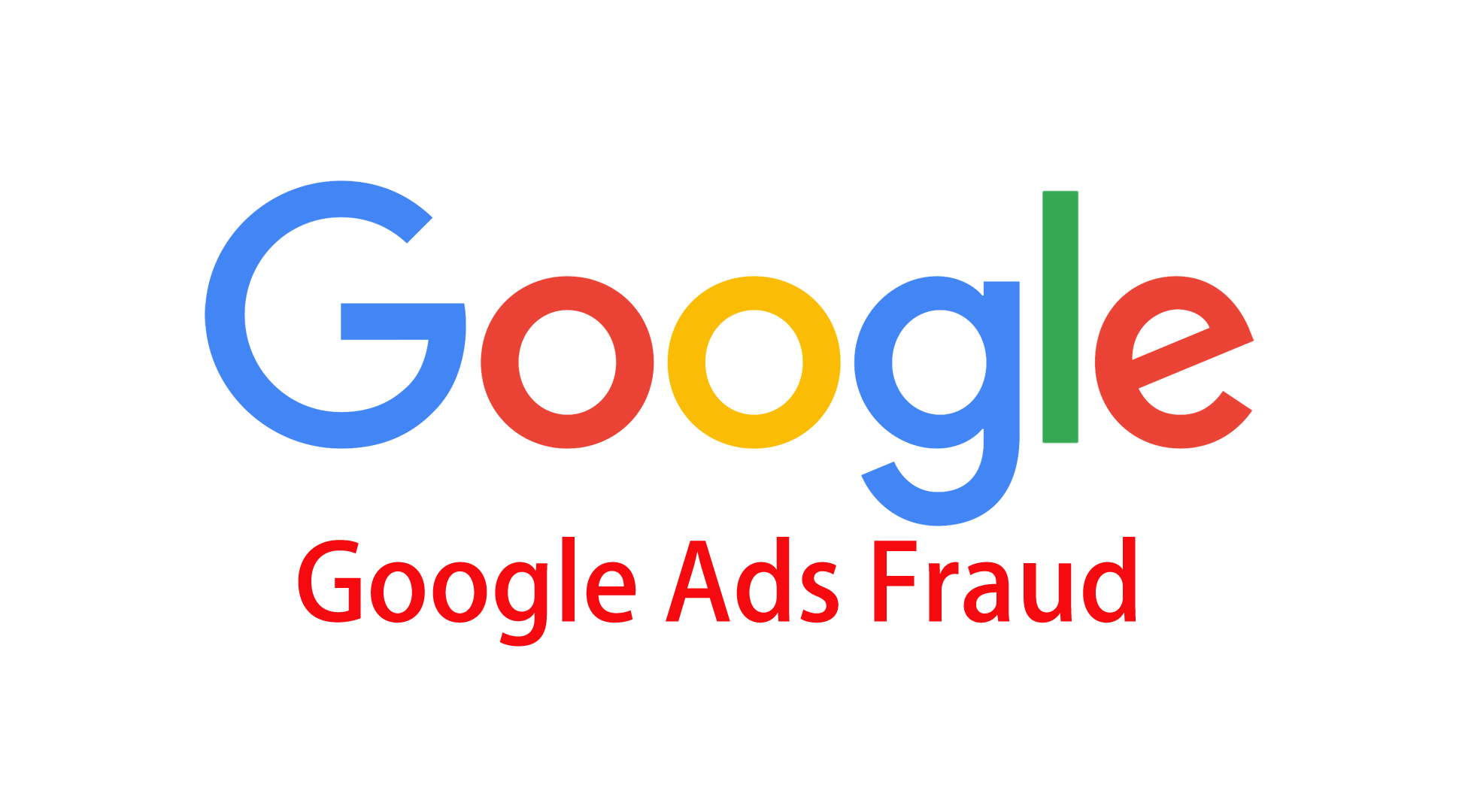如何在 Linux 中查看 IP 地址
无论您是在家工作、管理服务器,还是只是想知道您的网络连接情况,了解如何在 Linux 中查看 IP 地址都是一项实用技能。IP 地址是您设备在网络上的“标识符”,无论是家庭本地网络还是全球互联网。
这是由您的 Wi-Fi 路由器或公司内部网络分配给您设备的地址。这些地址无法通过互联网访问,并且通常在以下范围内:
- 10.x.x.x
- 172.16.x.x 到 172.31.x.x
- 192.168.x.x
这是您设备在互联网上的地址,任何访问网站或服务的人都可以看到它。您的 Wi-Fi 路由器会与连接到它的所有设备共享此公网 IP。您访问的网站或与之交互的服务都会看到您的公网 IP。
此外,IP 地址有两种版本:
- IPv4:旧版本使用 32 位地址,大约有 40 亿个可能的地址(格式为 x.x.x.x,每个 x 代表 0 到 255 之间的数字)。
- IPv6:新版本使用 128 位地址,旨在处理互联网上不断增长的设备数量。它拥有更大的可用地址池。 现在我们已经了解了基础知识,让我们深入了解如何在 Linux 上查看您的私有 IP 地址和公共 IP 地址。
如果您要查找分配给本地网络(例如家庭 Wi-Fi 或办公室网络)内设备的私有 IP 地址,可以使用以下几个命令:
此命令显示系统上所有网络接口的详细信息,包括您的 IP 地址。您会看到类似 eth0(用于有线连接)或 wlan0(用于无线连接)的输出,在 inet 部分下,您会找到您的私有 IP 地址。
这是一个更现代、更常用的命令,用于显示您的网络接口及其关联的 IP 地址。查找以 inet 开头的行——这将是您的私有 IP 地址。
这是一个快速返回您的主要私有 IP 地址的命令。它简单明了。
如果您的系统使用了 NetworkManager(例如大多数现代 Linux 发行版),此命令将显示网络设备及其 IP 地址。
一个巧妙的解决方法,通过查询远程 IP 地址(例如 1.2.3.4)并使用路由信息返回您的私有 IP 地址来显示您的本地 IP。
在 GNOME 桌面上查找您的私有 IP(GUI 方法) 如果您使用的是 GNOME 桌面,无需使用终端即可轻松查找您的 IP。操作方法如下:
- 打开“活动”概览,搜索“网络”(有线连接)或“Wi-Fi”(无线网络)。
- 在“网络设置”窗口中,点击您连接的网络旁边的齿轮图标。
- 您的 IP 地址将列在“网络配置文件”中。
您的公共 IP 地址是您浏览互联网时向外界显示的 IP 地址。网站和服务使用此地址与您的设备进行通信。您可以使用以下几个简单的命令直接从命令行检查您的公网 IP:
快速直接地查找您的公网 IP 地址。
另一个返回公网 IP 的简单工具。
这个工具也能提供您的公网 IP,并在需要时提供更多信息。
一行代码即可可靠地获取您的公网 IP。
这个工具会返回你的公网 IP 地址,并附带一些 HTML 格式,因此更适合快速检查。
-
私有 IP 地址:在你的本地网络内部使用(路由器会将这些地址分配给你的手机、笔记本电脑等设备)。它们无法通过互联网访问,因此我们使用 NAT(网络地址转换)将这些私有地址映射到一个公网 IP 地址。
-
公网 IP 地址:这是与外部网络(包括网站、应用和服务)通信时使用的地址。每个公网 IP 都是唯一的,并且全球可达。
NAT(网络地址转换) 通过将多个私有 IP 映射到一个公网 IP 地址来帮助管理有限的公网 IP 地址的使用。例如,当你将多个设备连接到你的 Wi-Fi 路由器时,它们都共享同一个公网 IP 来访问互联网,但每个设备都有自己的私有 IP。
- 私有 IP 地址:用于本地网络,外部网络无法访问。常见范围:10.x.x.x、172.16.x.x 到 172.31.x.x、192.168.x.x。
- 公网 IP 地址:用于连接外部网络和互联网,可从任何地方访问。互联网上的每台设备都有一个唯一的公网 IP 地址。
- IPv4:较旧的 32 位寻址方案,大约有 40 亿个可能的地址。
- IPv6:较新的 128 位寻址方案,能够处理数量惊人的地址。 要查找您的私有 IP,请使用 ifconfig、ip addr 或 hostname -I 等命令。 要查找您的公网 IP,您可以使用 curl 命令,例如 curl ifconfig.me 或 curl icanhazip.com。
通过了解您的私有和公共 IP 地址,您可以更好地控制您的网络和在线状态。无论您是需要排除网络故障,还是只想了解设备的连接方式,这些命令都能帮助您快速找到所需信息。